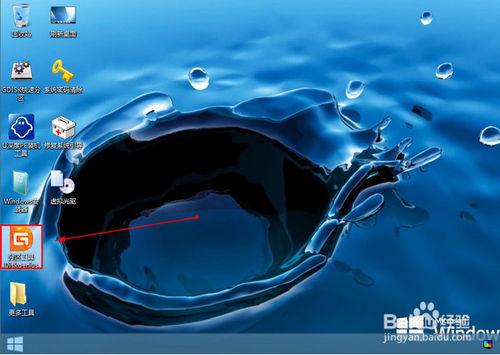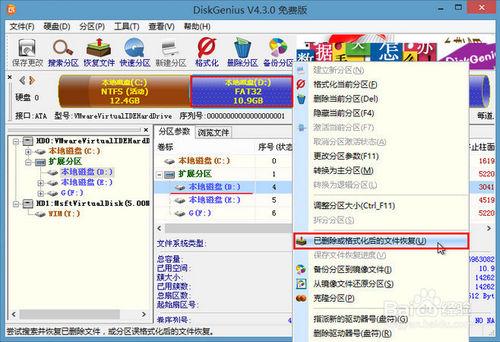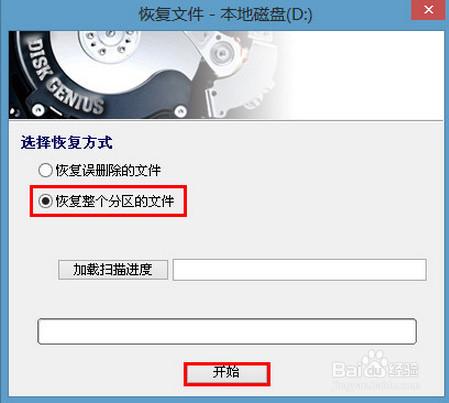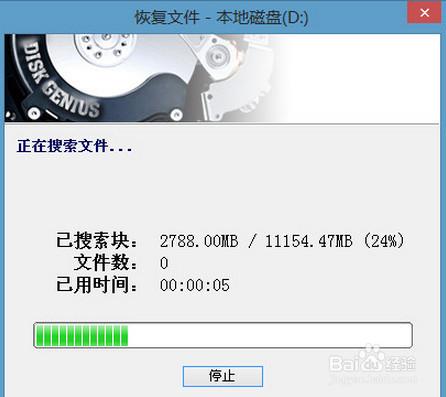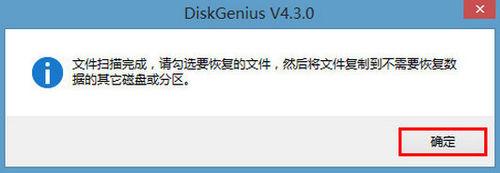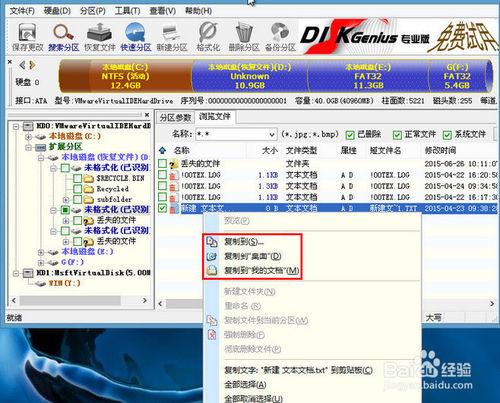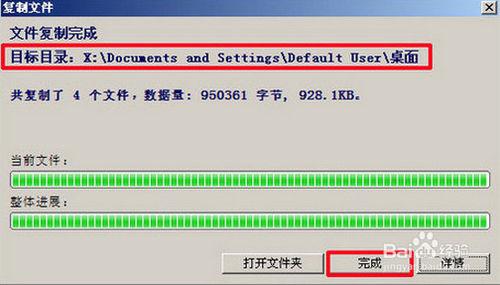我們在使用電腦過程中,有時候會因為誤操作而將一些檔案格式化或誤刪除,當已刪或格式化檔案需要被使用,那麼該怎麼恢復這些檔案呢?
方法/步驟
將製作好的u深度u盤啟動盤插入電腦介面,開機按快捷鍵進入主選單介面,選擇“【02】執行U深度Win8PE裝機維護版(新機器)”,如下圖所示:
進入到pe系統後,在桌面上點開“分割槽工具Diskgenius”, 如下圖所示:
右鍵點選需要恢復檔案的硬碟分割槽,選擇“已刪除或格式化的檔案恢復”選項,如下圖所示:
在彈出的恢復檔案視窗中,選擇“恢復整個分割槽的檔案”然後點選“開始”按鈕,如下圖所示:
工具開始搜尋檔案,請耐心等待至彈出“檔案掃描完成”提示視窗,並按“確定”繼續,如下圖所示:
找到需要被恢復的檔案,點選右鍵選擇複製的路徑(這裡以“複製到‘桌面’為例”),如下圖所示:
當檔案複製完成後我們點選“完成”按鈕,此時來到剛選擇的檔案儲存路徑就可以檢視到我們所恢復的檔案,如下圖所示: